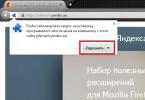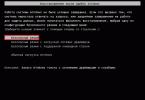HTC เป็นผู้ผลิตอุปกรณ์สื่อสารและแท็บเล็ตยอดนิยมของชาวไต้หวัน เจ้าของโทรศัพท์ HTC สามารถตั้งค่าท่วงทำนองต่างๆสำหรับสายเรียกเข้าได้
คำแนะนำ
สถานการณ์มาตรฐานเมื่อคุณต้องการเปลี่ยนเสียงเรียกเข้าบนอุปกรณ์ Android ของคุณ ยิ่งกว่านั้นการระบุเหตุผลว่าทำไมความปรารถนาดังกล่าวจึงเกิดขึ้นอย่างกะทันหันนั้นไม่มีจุดหมายเลยเพราะอาจมีได้จำนวนนับไม่ถ้วน
แก้ววอดก้าบนโต๊ะจาก Leps ไม่สามารถกลืนคอของฉันได้อีกต่อไปหรือฉันไม่มีพลังที่จะฟังว่า Stas Mikhailov ทนทุกข์ทรมานและล้มลงขณะเครื่องขึ้นได้อย่างไร โดยทั่วไปตอนนี้เราจะไม่พูดถึงสาเหตุ แต่เกี่ยวกับผลกระทบนั่นคือเกี่ยวกับวิธีเปลี่ยนเสียงเรียกเข้าบน Android
มีหลายวิธีในการดำเนินการตามขั้นตอนนี้ ระบบปฏิบัติการ Android มีเครื่องมือในตัวซึ่งคุณสามารถใช้ในกรณีนี้หรือคุณสามารถใช้ความสามารถของแอพพลิเคชั่นมากมายได้
ที่จริงแล้วงานนี้ไม่ยากเลยและกระบวนการนี้ก็คล้ายคลึงกับอุปกรณ์เกือบทุกรุ่นและทุกรุ่น
การใช้ความสามารถของระบบ
ก่อนอื่นคุณต้องเปิดการตั้งค่าหลักของอุปกรณ์ของคุณและไปที่ส่วน "โปรไฟล์เสียง" (ในอุปกรณ์บางรุ่น "การตั้งค่าเสียง")
เราพบบรรทัด "ทั่วไป" คลิกเฟืองที่อยู่ตรงข้ามจากนั้นเราจะไปที่การตั้งค่าโปรไฟล์ หลังจากนี้ การตั้งค่าต่อไปนี้จะพร้อมใช้งานสำหรับเรา: ระดับเสียง การสั่น เสียงแจ้งเตือน ฯลฯ
ในการเลือกทำนองเพลงที่เราจะตั้งค่าสำหรับสายเรียกเข้าคุณต้องเข้าไปในที่เก็บข้อมูลมัลติมีเดียโดย "แตะ" ที่ช่อง "เสียงเรียกเข้า":

ตอนนี้เลือกเสียงเรียกเข้าที่คุณชอบแล้วคลิก "ตกลง"
เสียงเรียกเข้าสำหรับการแจ้งเตือนหรือวิดีโอคอลจะถูกกำหนดค่าในลักษณะเดียวกัน
*หมายเหตุ: ในรุ่น Android 5.0 Lollipop หากตั้งค่าอุปกรณ์เป็นโหมดเงียบหรือสั่น ตัวเลือกอาจไม่พร้อมใช้งาน
การเปลี่ยนเสียงเรียกเข้าบน Android โดยใช้โปรแกรม
เมื่อใช้วิธีการที่อธิบายไว้ข้างต้น คุณสามารถเลือกทำนองเพลงได้จากตัวเลือกเริ่มต้นเท่านั้น แต่แน่นอนว่าคุณจะต้องติดตั้งแทร็กที่มีทำนองที่คุณชื่นชอบ ซึ่งไม่ได้อยู่ในคลังเพลงในตัว ในกรณีนี้คุณต้องดาวน์โหลดแอปพลิเคชั่นพิเศษที่จะรับมือกับงานได้อย่างดี
เราขอแนะนำซึ่งมีฟังก์ชันการทำงานที่เหนือกว่าตัวนำมาตรฐานอย่างมาก หากตอนนี้คุณเปิด "โปรไฟล์เสียง" จากนั้นคลิกที่บรรทัด "เสียงเรียกเข้า" จากนั้นเลือกตัวเลือกที่ระบบเสนอให้คลิก "ES Explorer" ซึ่งไม่เล่น แต่เปิดใช้งานไฟล์ที่คุณจะ ดูบนจอแสดงผล เมื่อเลือกไฟล์ที่ต้องการแล้ว ไฟล์นั้นจะถูกบันทึกเป็นเสียงเรียกเข้าหรือเสียงแจ้งเตือนในรายการเสียงเรียกเข้าที่ตั้งไว้ล่วงหน้า:

การใช้ตัวจัดการไฟล์
อีกวิธีหนึ่งที่เพิ่มไฟล์มีเดียที่เลือกลงในรายการเสียงเรียกเข้าเริ่มต้น นอกจากนี้ คุณสามารถใช้ทั้งตัวจัดการไฟล์ที่ติดตั้งและมาตรฐานได้ที่นี่ สิ่งที่ต้องทำ:
ในเมนูหลัก ให้เปิดตัวจัดการไฟล์ (อาจเป็น "ตัวจัดการไฟล์" หรือ "Explorer"):

ตอนนี้คุณต้องการ:
- ค้นหาไฟล์ที่ต้องการ (mp3) แล้วคัดลอก
- ในการตั้งค่าสมาร์ทโฟนให้เปิด "หน่วยความจำ" ค้นหาโฟลเดอร์เสียงเรียกเข้าแล้ววางไฟล์ที่คัดลอกลงไป
หลังจากขั้นตอนเหล่านี้ เสียงเรียกเข้าที่คุณเลือกจะพร้อมสำหรับการติดตั้งโดยใช้วิธีแรกหรือวิธีที่สองที่อธิบายไว้ข้างต้น
*บันทึก:
- เพื่อให้ทำงานได้อย่างถูกต้อง ชื่อไฟล์ไม่ควรมีอักขระซีริลลิก
- วิธีการนี้อาจใช้ไม่ได้กับอุปกรณ์บางรุ่น
วิธีการตั้งค่าเสียงเรียกเข้าของคุณเองสำหรับสมาชิกแต่ละคน
หากต้องการรับสายจากผู้ติดต่อแต่ละราย (หรือแต่ละราย) จากรายการของคุณ คุณต้องดำเนินการดังต่อไปนี้:
เราเปิดสมุดโทรศัพท์กำหนดผู้ติดต่อที่เราจะตั้งค่าทำนองแล้ว "แตะ" ในรายการการดำเนินการแบบเลื่อนลง (แก้ไข ส่ง ฯลฯ) ให้เลือก "ตั้งค่าเสียงเรียกเข้า" (อาจเป็น "เสียงเรียกเข้า" หรืออย่างอื่น):

วิดีโอ "สำหรับของว่าง"
ผู้ใช้ดังกล่าวมักไม่เข้าใจการทำงานของระบบปฏิบัติการเลย บ่อยครั้งที่พวกเขาไม่รู้วิธีตั้งเสียงเรียกเข้าด้วยซ้ำ ที่น่าสนใจคือ ในช่วงแรกของการพัฒนา Android สิ่งนี้ยากมากและแทบจะเป็นไปไม่ได้เลย แต่ตอนนี้คุณสามารถเปลี่ยนการโทรได้ด้วยการขยับนิ้วเพียงไม่กี่ครั้ง
มีหลายวิธีในการตั้งเสียงเรียกเข้าสำหรับการโทรบน Android วิธีที่ง่ายที่สุดคือการใช้เครื่องเล่นเพลงเพื่อจุดประสงค์นี้ อย่างไรก็ตาม โซลูชันของบริษัทอื่นจะไม่ทำงาน! คุณต้องเปิดเครื่องเล่นที่ติดตั้งไว้ล่วงหน้า ซึ่งโดยปกติจะเรียกว่า " ดนตรี».
1. เปิดแอปพลิเคชั่นแล้วเลือกเพลงที่คุณต้องการตั้งเป็นเสียงเรียกเข้า

2. กดนิ้วของคุณบนเพลงนี้จนกระทั่งเมนูบริบทปรากฏขึ้น
3. เลือก " ใช้เป็นเสียงเรียกเข้า" หรือ " โทรได้เลย».
ความสนใจ:วิธีนี้อาจใช้ไม่ได้กับสมาร์ทโฟนรุ่นใหม่ ทุกอย่างขึ้นอยู่กับเปลือกที่มีตราสินค้าเฉพาะ ในหลาย ๆ วิธีคุณสามารถติดตั้งเพลงในการโทรได้ด้วยวิธีอื่นเท่านั้น - เครื่องเล่นไม่เหมาะกับวัตถุประสงค์เหล่านี้
การตั้งค่าทำนองผ่านส่วน "การตั้งค่า"
วิธีนี้ใช้ได้กับสมาร์ทโฟนส่วนใหญ่ ในการโทรออกเพลง คุณต้องดำเนินการดังต่อไปนี้:
1. ไปที่ " การตั้งค่า».

2. ไปที่ส่วน " เสียงเสียงและการแจ้งเตือน».

3. ที่นี่คลิกที่รายการ “ ริงโทน" อาจจะเรียกว่า " เสียงเรียกเข้าโทรศัพท์», « ริงโทน" เป็นต้น

4. ในขั้นตอนนี้ คุณอาจต้องเลือกแอปพลิเคชันที่จะใช้ดูไลบรารีสื่อของคุณ ตัวอย่างเช่น คุณสามารถใช้ตัวจัดการไฟล์สำหรับสิ่งนี้ อีเอสเอ็กซ์พลอเรอร์ .

5. เลือกเพลงที่คุณต้องการใช้เป็นเสียงเรียกเข้า

นั่นคือทั้งหมด! ในทำนองเดียวกันคุณสามารถตั้งค่าทำนองสำหรับ SMS บน Android - ในกรณีนี้คุณควรสนใจรายการ “ เสียงเรียกเข้าการแจ้งเตือนเริ่มต้น».
การใช้แอปรายชื่อ
ครั้งหนึ่ง แม้แต่สมาร์ทโฟนที่ใช้ Symbian ก็อนุญาตให้คุณตั้งค่าทำนองเฉพาะสำหรับผู้ติดต่อแต่ละรายได้ คุณสามารถทำได้บน Android เช่นกัน เมื่อต้องการทำเช่นนี้ คุณต้องปฏิบัติตามคำแนะนำเหล่านี้:
1. ไปที่ส่วน " รายชื่อผู้ติดต่อ».

2. เลือกผู้ติดต่อที่คุณสนใจ

3. ที่นี่คุณต้องคลิกปุ่ม “ เปลี่ยน" อาจดูเหมือนดินสอหรือซ่อนอยู่ใต้จุดไข่ปลาที่อยู่มุมขวาบน

4. ตอนนี้คุณต้องคลิกที่จุดสามจุดอย่างแน่นอน ในเมนูป๊อปอัปคลิกที่รายการ " ตั้งเสียงเรียกเข้า».

5. เลือกแอพพลิเคชั่นที่จะใช้ดูรายการเพลงที่เก็บไว้ในเครื่อง

6. เลือกโฟลเดอร์ที่มีเพลง MP3 จากนั้นเลือกเพลง

7. บันทึกผลลัพธ์โดยคลิกที่เครื่องหมายถูก
บันทึก:ในสมาร์ทโฟนบางรุ่น ขั้นตอนการตั้งค่าเสียงเรียกเข้าอาจแตกต่างกัน ทุกอย่างขึ้นอยู่กับเชลล์ที่มีตราสินค้า - ผู้ผลิตแต่ละรายมีความซับซ้อนในแบบของตัวเอง ตัวอย่างของเรามีให้สำหรับ Android "บริสุทธิ์" ที่ติดตั้งบนอุปกรณ์ตระกูล Nexus
การใช้แอปพลิเคชันบุคคลที่สาม
คุณยังสามารถใช้ยูทิลิตี้ของบริษัทอื่นเพื่อเปลี่ยนเสียงเรียกเข้าได้ พวกเขามักจะทำให้กระบวนการนี้สะดวกขึ้นเล็กน้อย เราขอแนะนำให้ลอง แหวนขยาย , GO SMS Proและ RingTone Slicer FX ทั้งหมดนี้มีฟังก์ชันการทำงานที่แตกต่างกัน โดยมีตัวเลือกขั้นสูงเพิ่มเติมสำหรับการติดตั้งเสียงเรียกเข้า
วิธีใส่เพลงในการโทร โทรศัพท์ htc ปรารถนา
มีเพาเวอร์แอมป์มั้ย? หากมีก็สามารถใช้ได้ แต่ถ้าไม่มีก็:
เราสร้างโฟลเดอร์สื่อในรูทของการ์ดหน่วยความจำ (sdcard) ซึ่งมีโฟลเดอร์เสียงซึ่งมีโฟลเดอร์การเตือน (สำหรับนาฬิกาปลุก) การแจ้งเตือน (สำหรับการแจ้งเตือน: SMS, MMS, เมล ฯลฯ ) เสียงเรียกเข้า (สำหรับเสียงเรียกเข้า), UI (สำหรับเสียงอินเทอร์เฟซ) โปรดทราบว่าอุปกรณ์บางชนิดมีการ์ดหน่วยความจำในตัวซึ่งมีที่อยู่ sdcard และนี่คือที่ที่คุณต้องสร้างโฟลเดอร์เหล่านี้ เนื่องจากการ์ดหน่วยความจำภายนอกจะเชื่อมต่อกับชื่อ sdcard-ext
รหัส
สื่อ/เสียง/สัญญาณเตือน,
สื่อ/เสียง/การแจ้งเตือน
สื่อ/เสียง/เสียงเรียกเข้า,
สื่อ/เสียง/ui
รีบูตและเลือกเสียงเรียกเข้าจากการตั้งค่าหรือนาฬิกาปลุก
ขอบคุณ! มันช่วยได้
ขอบคุณ!
ขอบคุณทุกอย่างได้ผล!
วางทำนองไว้ในที่ใดก็ได้ (จากนั้นอย่าขยับ!) ตัวอย่างเช่นใน Nokia คลิกตัวเลือก "ฟังก์ชั่น" จากนั้นเลือกประเภท - "ทำให้เป็น CALL MELODY" และระหว่างการโทรจะมีการเล่นทำนองเพลงของคุณ
จะตั้งค่าเสียงเรียกเข้าบน HTC MOZART 7 ได้อย่างไร?
วิธีใส่เพลงเข้าเสียงเรียกเข้าบน HTC C110E
เจน
และในโฟลเดอร์เราได้ใส่ท่วงทำนองที่จำเป็นไว้ในโฟลเดอร์ที่จำเป็นแล้ว:
รหัส
สื่อ/เสียง/สัญญาณเตือน,
สื่อ/เสียง/การแจ้งเตือน
สื่อ/เสียง/เสียงเรียกเข้า,
สื่อ/เสียง/ui
น่าเสียดายที่หัวข้อนี้ไม่ได้ช่วยฉัน คุณคิดอะไรได้อีก?
และในโฟลเดอร์เราได้ใส่ท่วงทำนองที่จำเป็นไว้ในโฟลเดอร์ที่จำเป็นแล้ว:
รหัส
สื่อ/เสียง/สัญญาณเตือน,
สื่อ/เสียง/การแจ้งเตือน
สื่อ/เสียง/เสียงเรียกเข้า,
สื่อ/เสียง/ui
มันไม่ได้ช่วยอะไรเช่นกัน บอกฉันอะไรอีก?
ใช่มันได้ผล ขอบคุณมาก. หลังจากสร้างโฟลเดอร์เหล่านี้ทั้งหมดแล้ว คุณจะต้องโยนเพลงลงในโฟลเดอร์สื่อ/เสียง/สัญญาณเตือนภัย จากนั้นจึงจะใช้งานได้
ขอบคุณ! ทุกอย่างเป็นไปตามคำแนะนำของ Alik47! ในที่สุด!
ฉันก็เช่นกัน!
วิธีเล่นเพลงจาก NTS
ฉันไม่สามารถใส่เพลงลงใน NTS
วิธีใส่เพลงลงในโทรศัพท์ของคุณ HTC 7 Mozart
สิ่งเดียวกันในวันที่ 300!
วิธีใส่ทำนองของคุณใน SMS อธิบายว่าโง่แค่ไหน
ฉันมีเสียงเรียกเข้าของตัวเอง แต่เมื่อสามวันก่อนมันหายไป และตอนนี้มีเพียงเสียงเรียกเข้าในตัวเท่านั้นที่สามารถโทรออกได้ ควรใช้ทำนองเพลงจากแฟลชไดรฟ์ แต่เพลงมาตรฐานจะเล่นทุกครั้งที่โทร มันจะเป็นอะไร? ช่วยฉันด้วย. ขอบคุณล่วงหน้า.
เอชทีซี ดีไซร์ เอ็กซ์
ทุกอย่างได้รับการแก้ไขโดยการรีเซ็ตเป็นการตั้งค่าจากโรงงาน
ขอบคุณครับ เพลงออกมาอย่างที่ควรจะเป็น หรือตามที่ผมอยากได้...
ขอบคุณมาก
ขอบคุณ!
ขอบคุณมาก
ขอบคุณ ในที่สุดฉันก็พบพวกมัน ทุกอย่างใช้งานได้ ไชโย!
ขอบคุณทุกอย่างได้ผล
ขอบคุณ!
บอกวิธีใส่ริงโทนของคุณเองบน htc x310e หน่อยสิ?
บางครั้งเครื่องเล่นสื่อที่คุณมีอาจมีฟังก์ชั่น: เมนู (จุดแนวตั้ง 3 จุด) -> ตั้งค่าให้ส่งเสียง แต่ก่อนอื่นคุณต้องเปิดใช้งานเพื่อเล่น
ขอบคุณพี่ชาย!
7.x (Dell Venue Pro, HTC Arrival, HTC 7 Pro, HTC HD7, HTC HD7S, HTC Mozart, HTC Surround, HTC Trophy, HTC Titan, HTC Titan II, HTC Radar, Nokia Lumia 610, Nokia Lumia 710, Nokia Lumia 800, Nokia Lumia 900, LG Optimus 7, LG Quantum, Samsung Focus, Samsung Omnia 7, SamsungFocus Flash, SamsungFocus S, SamsungOmnia W)
หากคุณมีสมาร์ทโฟนที่ใช้ระบบปฏิบัติการ Windows Phone 8 ให้ใช้ หรือ
เสียงเรียกเข้าแบบกำหนดเองต้องเป็นไปตามกฎบางประการ:
- ไฟล์ต้องเป็น WMA หรือ MP3
- ไม่มีการป้องกัน DRM
- ความยาวไม่ควรเกิน 40 วินาที
- ขนาดน้อยกว่า 1MB
หากทำนองไม่ตรงกับจุดอย่างน้อยหนึ่งจุดก็จะไม่ทำงาน การแก้ไขเพลงไม่ใช่สิ่งที่ผู้ใช้หลายคนชื่นชอบ แต่มีวิธีที่ง่ายและรวดเร็ววิธีหนึ่ง
การสร้างทำนองของคุณเอง
มีโปรแกรมดีๆ โปรแกรมหนึ่งที่ใช้งานได้ดีบน Windows นั่นก็คือ Windows Movie Maker เราไม่ได้พูดถึง Windows Movie Maker เวอร์ชัน "สมัยใหม่" ซึ่งเป็นส่วนหนึ่งของ Windows Live Essentials 2011 และจริงๆ แล้วเรียกว่า Windows Live Movie Maker แต่คุณต้องมีโปรแกรมนี้เวอร์ชัน XP โบราณซึ่งคุณสามารถดาวน์โหลดได้จากลิงก์ (7.0 เมกะไบต์).
เวอร์ชันเก่านี้มีข้อได้เปรียบเหนือเวอร์ชันใหม่อยู่ข้อหนึ่ง นั่นคือสามารถแก้ไขและสร้างไฟล์เสียงนอกเหนือจากไฟล์วิดีโอได้ นั่นคือเหตุผลที่โปรแกรมนี้เป็นตัวเลือกที่ดีสำหรับการสร้างท่วงทำนองของคุณเอง
หลังจากติดตั้งโปรแกรมและรันแล้ว ให้กด Ctrl+I หรือ ไฟล์ -> นำเข้าไปยังคอลเลกชันและค้นหาไฟล์เพลงที่คุณต้องการใช้เป็นเสียงเรียกเข้า WMM 2.6 สามารถทำงานได้ทั้งไฟล์ MP3 และ WMA
เลือกเพลงก็จะแสดงค่ะ คอลเลกชัน

คุณจะต้องเปลี่ยนให้ไม่เกิน 40 วินาที เมื่อต้องการทำเช่นนี้ ให้ลากไปไว้บนกระดานเรื่องราวที่ด้านล่างสุดของหน้าต่างโปรแกรม คำเตือนเกี่ยวกับการใช้เฉพาะไทม์ไลน์จะปรากฏขึ้น คลิกตกลง คุณจะเห็นว่าตอนนี้เพลงของคุณถูกนำเสนอเป็นคลิป

หลังจากนั้น แก้ไขไฟล์ตามที่คุณต้องการโดยใช้แถบเลื่อน คุณยังสามารถใช้เอฟเฟ็กต์ต่างๆ เช่น เฟดเข้าและเฟดเอาท์ได้
ใน Save Movie Wizard ให้เลือก My Computer แล้วคลิก Next จากนั้นป้อนชื่อไฟล์และโฟลเดอร์ที่จะบันทึก คลิก Next ในหน้าต่างถัดไปให้คลิก แสดงตัวเลือกเพิ่มเติมเลือกรายการที่สอง สูงสุดสำหรับขนาดไฟล์และวาง 1,000กิโลไบต์,คลิกถัดไป . ในหน้าต่างถัดไป คลิก Finish เมื่อเสร็จสิ้น
ตอนนี้คุณต้องซิงโครไนซ์เสียงเรียกเข้ากับโทรศัพท์ของคุณ ในการดำเนินการนี้ คุณจะต้องติดตั้งลงในคอมพิวเตอร์ของคุณ
ซิงค์เสียงเรียกเข้าของคุณกับ Windows Phone
เปิดตัว Zune หากคุณบันทึกไฟล์ไว้ในโฟลเดอร์ที่ควบคุมโดย Zune ไฟล์นั้นจะอยู่ในคอลเลคชัน หรือเพียงแค่ลากไฟล์นั้นไปไว้ในโปรแกรม
ในกรณีของเราคือ "เสียงเรียกเข้า"

คลิกขวาและเลือกแก้ไข

ที่นี่คุณสามารถเปลี่ยนชื่อเรื่อง ศิลปิน ฯลฯ ได้ แต่ประเด็นหลักคือสาขานี้ ประเภท. คุณต้องป้อน "เสียงเรียกเข้า" (โดยไม่ใส่เครื่องหมายคำพูด) ลงไปแล้วกด Enter เพื่อปิดกล่องโต้ตอบ
หากต้องการซิงโครไนซ์เสียงเรียกเข้ากับโทรศัพท์ของคุณให้คลิกด้วยปุ่มเมาส์ที่สองแล้วเลือก ซิงค์กับ[รุ่นโทรศัพท์]. หลังจากนั้นจะอยู่ที่ด้านบนสุดในรายการเสียงเรียกเข้าบนสมาร์ทโฟนของคุณ (การตั้งค่า -> เสียงเรียกเข้า + เสียง -> เสียงเรียกเข้า)
ความสนใจ! โปรแกรมพิเศษใหม่จาก Nokia ปรากฏตัวแล้ว เจ้าของอุปกรณ์ (ยกเว้น Nokia สามารถดาวน์โหลดโปรแกรมได้จาก Marketplace) ที่สามารถติดตั้งได้ สามารถลองดาวน์โหลดและติดตั้งได้